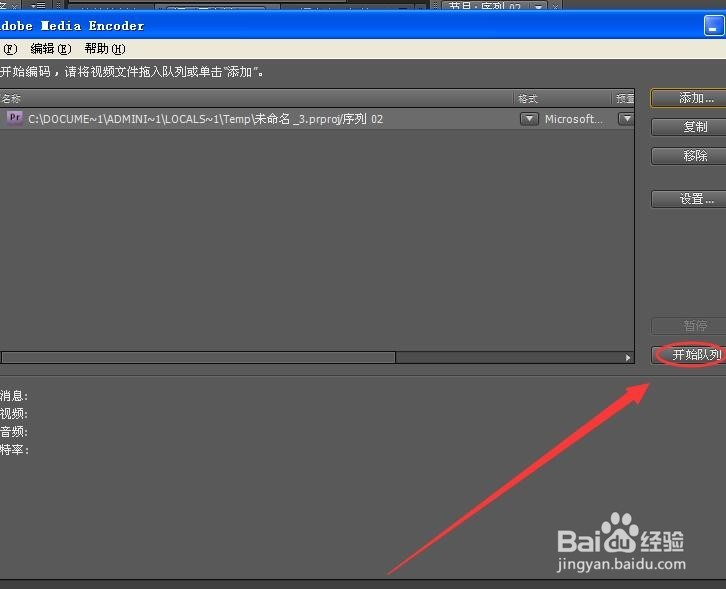1、首先点按电脑界面中的Adobe Premiere Pro CS4快捷方式。

2、然后点按新建项目标志。

3、在下一个界面中直接点按确定标志。

4、再次点按确定标志。

5、双击界面左侧箭头指向的位置,在弹出的导入对话框中找到需要打开的文件,然后点按打开标志。

6、在界面左侧箭头指向位置点按左键,在弹出的界面中点按新建分项、序列。

7、在下一个界面中点按确定标志。

8、左键按住刚才导入的内容拖动到时间线中松开鼠标。

9、鼠标左键按住拖动到时间线中的素材向左侧对齐起点。
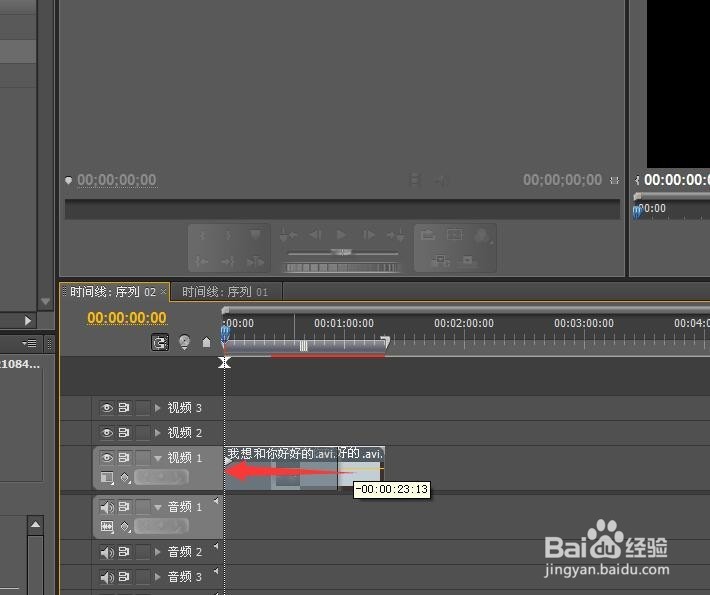
10、按住alt,同时鼠标上下滑轮滚动,可以放大缩小时间线的显示精度,放大到一定程度之后点按界面右侧的剃刀工具,此时可以按键湮钣蜮萦盘的左右健同时查看右上方的画面播放时间位置,当找到合适的点后,光标移动到时间线上与时间线垂直的红线位置按下鼠标左键,此时左侧的视频和右侧的视频已经被剃刀分割为两部分。

11、右键点按左侧需要删除的部分,在弹出的菜单中点按清除标志。

12、再将剩下的视频用移动工具移动到左侧起点位置。

13、点按界面左上角文件命令,在菜单中点按导出命令,子菜单中点按导出为媒体命令,在弹出的界面中点按确定。

14、在弹出的Adobe Media Encoder中点按开始列队,列队完成后就会生成已韦蛾拆篮经删除一部分内容的视频了。